Exporter ses mots de passe sur Google Chrome
Vous changez de navigateur ou d’ordinateur et souhaitez récupérer tous les mots de passe stockés sur Google Chrome ? ce tutoriel est pour vous !
Activer l’export des mots de passe dans Google Chrome
L’export de mot de passe n’est pas disponible par défaut et nécessite une activation. Ouvrez votre navigateur Google Chrome, positionnez-vous dans la barre d’adresse et indiquez : chrome://flags
Sur le nouvel écran, saisissez password dans le moteur de recherche et retrouvez la fonction Password Import. Cliquez sur Default puis Enabled.
Redémarrer votre navigateur en cliquant sur Relaunch afin de prendre en compte les modifications.
Exporter ses mots de passe Google Chrome
Accédez à présent aux Paramètres du navigateur Google Chrome depuis le lanceur en haut à droite.
Dans la zone saisie automatique, sélectionnez Mots de passe.
Cliquez sur les 3 points à proximité de Mots de passe enregistrés puis sélectionnez Exporter les mots de passe.
Vous alors télécharger un fichier au format Excel contenant tous les mots de passe stockés sur Google Chrome. Vous pouvez ainsi les afficher ou les importer de nouveau dans Chrome sur un nouvel ordinateur.
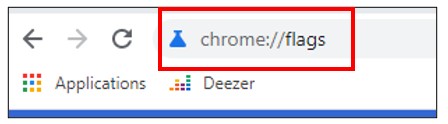
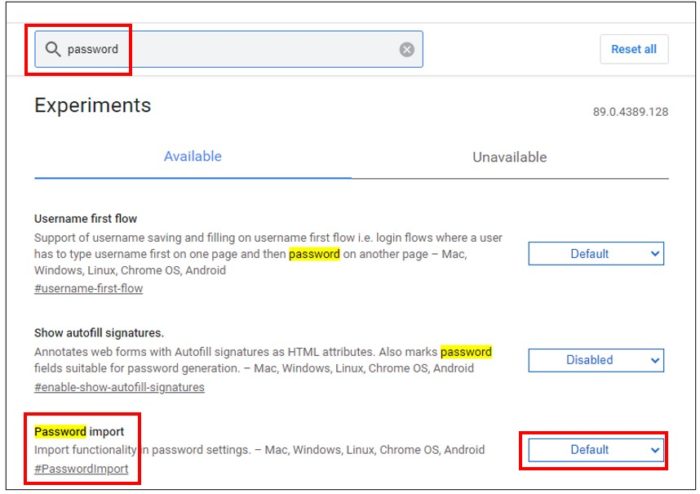
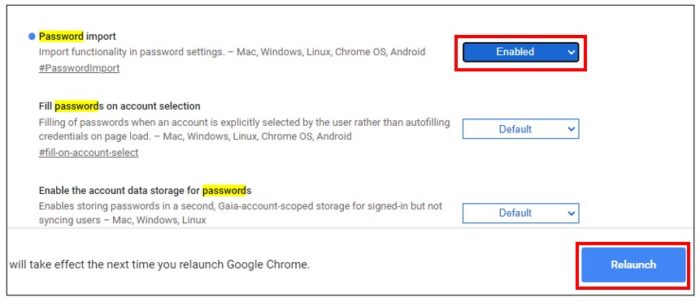

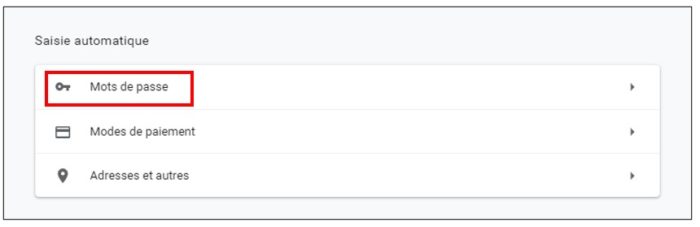
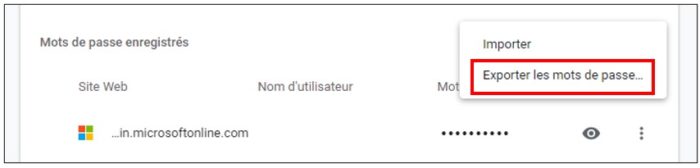
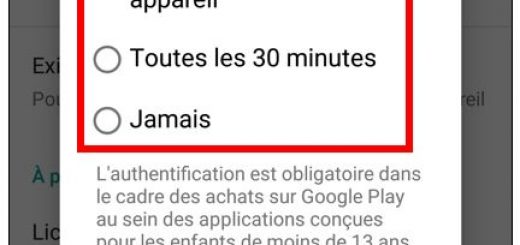
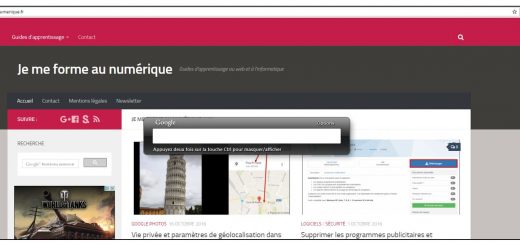
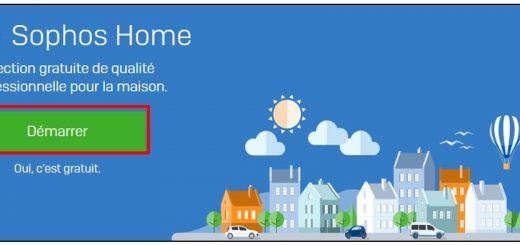





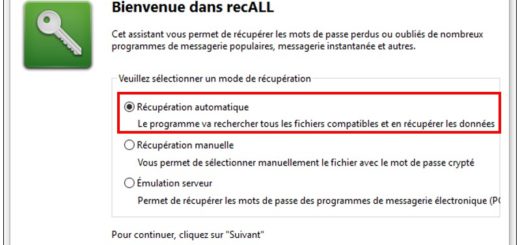

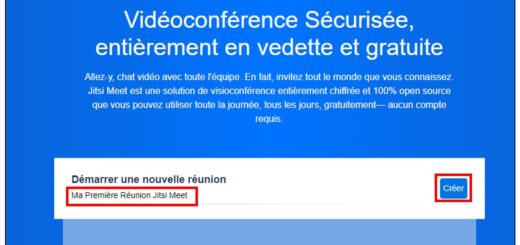

Bonjour Jean,
Merci pour tes remarques ! Je n’ai malheureusement plus le temps d’actualiser le site comme je le souhaiterais. Tu peux utiliser le contenu du site comme tutoriel pour tes séances, c’est avec plaisir !
Bonne continuation,
Romain
Bonjour Romain,
Je suis venu aux Lucs / Boulogne il y a déjà quelques années pour voir ton travail.
Je reviens sur le réseau et constate que ton travail est toujours aussi intéressant. J’ai recréé un atelier informatique d’entraide numérique au sein de notre association, ainsi qu’un site Internet. (url ci-dessous). Est il possible d’utiliser tes tutos comme support lors de ms séances ?
Bonne année
Jean